
Πώς να διαμορφώσετε μια μονάδα flash στο Mac OS: Top-4 Methods
Σε αυτό το άρθρο θα μάθετε για τρόπους για να διαμορφώσετε κάρτες flash σε μια συσκευή MAC.
Πλοήγηση
- Ποιες είναι οι βασικές αρχές μορφοποίησης στο Mac OS;
- Πώς να διαμορφώσετε τις μονάδες Flash μέσω της χρησιμότητας του δίσκου;
- Μέθοδος 1. Πώς να αντικατοπτρίσετε μια μονάδα flash USB για συσκευές MAC;
- Μέθοδος 2. Πώς να μεταφράσετε τη μορφή μονάδας δίσκου σε λίπος και exfat;
- Μέθοδος 3. Πώς να διαμορφώσετε μια μονάδα flash σε μορφή NTFS
- Μέθοδος 4. Πώς να διαιρέσετε τη μονάδα flash USB σε διάφορα τμήματα (δίσκοι);
- Βίντεο: Πώς να διαμορφώσετε μια μονάδα flash σε Mac;
Οι περισσότεροι χρήστες αντιμετωπίζουν ένα πρόβλημα στο οποίο δεν μπορούν να διαμορφώσουν τη μονάδα flash στο Mac.
Αξίζει να σημειωθείΌτι τα περισσότερα από αυτά τα ζητήματα προέρχονται από χρήστες που συχνά λειτουργούν και χρησιμοποιούν το λειτουργικό σύστημα των Windows, αλλά για κάποια πιθανότητα ή ανάγκη, αποφάσισαν να χρησιμοποιήσουν τη συσκευή MAC.
Σε αυτό το πλαίσιο, σχεδόν όλοι οι χρήστες των Windows που ξέρουν πώς να διαμορφώσουν μια μονάδα flash USB, να λειτουργήσουν με τον ίδιο τρόπο μορφοποίησης μιας μονάδας flash σε μια συσκευή MAC, αλλά φυσικά αυτή η μέθοδος δεν θα περάσει εκεί.
Ως εκ τούτου, στο σημερινό άρθρο θα σας πούμε πώς να διαμορφώσετε τη μονάδα flash στο Mac και έχει σχεδιαστεί όχι τόσο για τους πρώην χρήστες των Windows, όπως για αρχάριους που έχουν αγοράσει μια συσκευή με το λειτουργικό σύστημα MAC από μια εβδομάδα.

Θα ήθελα αμέσως να σας ευχαριστήσω με το γεγονός ότι το σύστημα MAC επιτρέπει όχι μόνο να μορφοποιηθεί, αλλά περιλαμβάνει άλλες δυνατότητες, μία από τις οποίες είναι η μεταφορά πληροφοριών από Mac σε άλλα λειτουργικά συστήματα όπως το Linux και τα Windows.
Ποιες είναι οι βασικές αρχές μορφοποίησης στο Mac OS;
Φυσικά, πηγαίνετε στη δουλειά στο νέο σύστημα είναι το ίδιο με την αλλαγή της συσκευής Android για το gadget με το λειτουργικό σύστημα iOS. Ως εκ τούτου, οι περισσότεροι αρχάριοι που μόλις άρχισαν να χρησιμοποιούν το Mac OS, αλλά ταυτόχρονα είχαν μια τεράστια εμπειρία στο σύστημα των Windows, εξακολουθούν να μην γίνονται σαφείς πώς να διαμορφώσουν τη μονάδα flash.
Αν και, μιλώντας μπροστά, είναι τόσο πρωτόγονη που ακόμη και ένα παιδί μπορεί να το χειριστεί, αφού όλα είναι απαραίτητα για χρήση Χρησιμότητα δίσκου.
Πώς να διαμορφώσετε τις μονάδες Flash μέσω της χρησιμότητας του δίσκου;
Αξίζει να σημειωθείΌτι το πρόγραμμα έχει πολλά πλεονεκτήματα και ευκαιρίες, αλλά απλά πρέπει να διαμορφώσουμε τη μονάδα flash.
Επομένως, για να διαμορφώσετε τη μονάδα flash USB στο Mac OS, απλά πρέπει να ακολουθήσετε τις οδηγίες μας:
- Πρώτα απ 'όλα, απλά πρέπει να εισαγάγετε τη μονάδα flash σας στη διεπαφή USB που θέλετε να διαμορφώσετε.
- Τότε πρέπει να ανοίξετε την εφαρμογή "Ευρίσκων"που είναι ένας παρόμοιος αγωγός, όπως στα Windows
- Μετά από αυτό πρέπει να ανοίξετε "Εφαρμογές"
- Τώρα πρέπει να πατήσετε το εικονίδιο "Utilities"
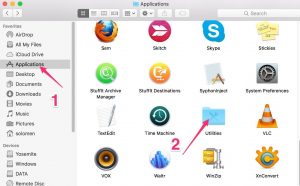
- Μετά από αυτές τις ενέργειες, θα δείτε ένα παράθυρο στην οθόνη στην οποία θα υπάρχει μια λίστα εφαρμογών, αλλά από αυτό πρέπει να επιλέξετε μόνο μία εφαρμογή, δηλαδή "Βοηθητικό πρόγραμμα δίσκου"
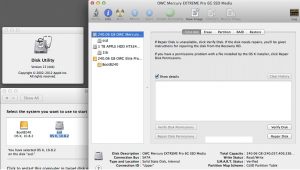
- Τώρα που ανοίγει η εφαρμογή (Πίνακας) στην οθόνη σας) "Δολοφόρα χρησιμότητα", θα χρειαστεί να βρείτε τη συσκευή USB εκεί, δηλαδή μια μονάδα flash, και στη συνέχεια κάντε κλικ σε αυτήν και επιλέξτε την καρτέλα "Εξάλειψη"
Πρόσεχε! Κατά τη μονάδα flash μορφοποίησης, βεβαιωθείτε ότι έχετε επιλέξει τη μορφή "Mac OS Extended."
Αξίζει να σημειωθείότι στις παλιές εκδόσεις του λειτουργικού συστήματος Mac OS, μπορείτε να διαμορφώσετε μόνο αυτή τη μονάδα flash που μπορεί να διαβάσει το ίδιο το σύστημα.
- Αφού διαμορφωθεί η μονάδα σας, μπορεί να παρατηρήσετε ότι το ποσοστό πλήρωσης μνήμης έχει μειωθεί, ως αποτέλεσμα του οποίου μπορείτε να εκτελέσετε άλλες ενέργειες με τη μονάδα flash.
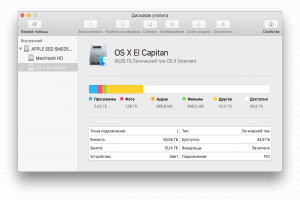
Σπουδαίος! Ολόκληρη η μονάδα δίσκου, συμπεριλαμβανομένων των μονάδων flash που διαμορφώθηκαν στη συσκευή MAC, δεν θα λειτουργούν στα Windows και Linux Systems στο μέλλον. Ως εκ τούτου, για να συνεργαστείτε μαζί τους σε Windows και Linus, θα πρέπει να τα μεταφέρετε στην κατάλληλη μορφή, δηλαδή, είτε Λίπος, Λίπη32 ή NTFS.
Μέθοδος 1. Πώς να αντικατοπτρίσετε μια μονάδα flash USB για συσκευές MAC;
Για να αλλάξετε τη μορφή στη μονάδα flash, απλά πρέπει να ακολουθήσετε τις οδηγίες μας:
- Πρώτα απ 'όλα, πρέπει να ανοίξετε την εφαρμογή "Βοηθητικό πρόγραμμα δίσκου."
- Μετά από αυτό, πρέπει να επιλέξετε τη συσκευή ή τη μονάδα δίσκου σας και, στη συνέχεια, κάντε κλικ στην καρτέλα "Εξάλειψη".
- Τώρα στο παράθυρο του παραθύρου "Εξάλειψη" Θα παρατηρήσετε την παρουσία πρόσθετων παραμέτρων μορφοποίησης που μπορούν να αλλάξουν, αλλά επιλέγουμε μια μορφή "Mac OS Extended"και στη συνέχεια επιβεβαιώστε τις ενέργειές σας πατώντας το κουμπί "Εξάλειψη."
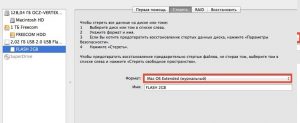
Μέθοδος 2. Πώς να μεταφράσετε τη μορφή μονάδας δίσκου σε λίπος και exfat;
Το βοηθητικό πρόγραμμα δίσκου στο λειτουργικό σύστημα Mac OS είναι πολύ εκτεταμένο, σε σχέση με το οποίο μπορείτε εύκολα να αλλάξετε τη μορφή στη μονάδα flash, ώστε να μπορούν να διαβάζουν συσκευές που λειτουργούν σε λειτουργικά συστήματα Windows και Linux.
Για να αλλάξετε τη μορφή στη μονάδα flash, απλά πρέπει να ακολουθήσετε τις οδηγίες μας:
- Πρώτα απ 'όλα, πρέπει να ανοίξετε την εφαρμογή "Βοηθητικό πρόγραμμα δίσκου."
- Μετά από αυτό, πρέπει να επιλέξετε τη συσκευή ή τη μονάδα δίσκου σας και, στη συνέχεια, κάντε κλικ στην καρτέλα "Εξάλειψη."
- Τώρα στο παράθυρο του παραθύρου "Εξάλειψη" Θα παρατηρήσετε την παρουσία πρόσθετων παραμέτρων μορφοποίησης που μπορούν να αλλάξουν, αλλά πρέπει να αλλάξουμε τη μορφή "MS-DOS (λίπος)" ή "Exfat"και στη συνέχεια επιβεβαιώστε τις ενέργειές σας πατώντας το κουμπί "Εξάλειψη."
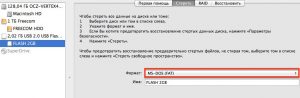
Σπουδαίος! Η μορφή EXFAT δεν υποστηρίζει Το έργο των αρχείων πολυμέσων, δηλαδή της μουσικής, του βίντεο και των εικόνων, με αποτέλεσμα να επιλέγετε τη μορφή που χρειάζεστε. Αλλά ακόμα, αυτή η μορφή είναι η πιο καθολική, όπως υποστηρίζεται όπως και Παράθυρα, και επάνω Mac OS.
Μέθοδος 3. Πώς να διαμορφώσετε μια μονάδα flash σε μορφή NTFS
Το πιο σημαντικό μειονέκτημα της μορφής λίπους είναι η αδυναμία χρήσης αρχείων, το μέγεθος των οποίων υπερβαίνει τα 4 GB. Επομένως, εάν χρησιμοποιείτε τη μονάδα δίσκου για τη λήψη παιχνιδιών, την αποθήκευση βίντεο και άλλα πράγματα, τότε θα πρέπει να επιλέξετε τη μορφή NTFS, η οποία είναι πολύ πιο ελπιδοφόρα και βολική για το σκοπό αυτό.
Ταυτόχρονα, ακόμη και αυτή η μορφή βρίσκεται στη λίστα εφαρμογών "Δολοφόρα χρησιμότητα".
Για να διαμορφώσετε τη μονάδα flash USB στη μορφή NTFS, πρέπει να τηρείτε τις οδηγίες και τις ενέργειές μας:
- Πρώτα απ 'όλα, απλά πρέπει να κατεβάσετε έναν από τους οδηγούς Ntfs paragon ή NTFS Seagate.
- Στη συνέχεια, πρέπει να το εγκαταστήσετε στη συσκευή MAC.
- Μετά την εγκατάσταση του προγράμματος οδήγησης, φορτώστε ξανά το "Maka"Έτσι ώστε όλες οι αλλαγές να τεθούν σε ισχύ.
- Τώρα πρέπει να εισαγάγετε μια μονάδα flash USB στη διεπαφή USB.
- Όταν η μονάδα flash καθορίστηκε από την "παπαρούνα", πρέπει να ανοίξετε την εφαρμογή "Βοηθητικό πρόγραμμα δίσκου."
- Στη συνέχεια, πρέπει να βρείτε τις μονάδες δίσκου σας σε αυτήν την εφαρμογή και κάντε κλικ σε αυτήν και, στη συνέχεια, κάντε κλικ στην καρτέλα "Εξάλειψη"όπου σε πρόσθετες παραμέτρους πρέπει να επιλέξετε μια μορφή "Windows NT Filesystem".
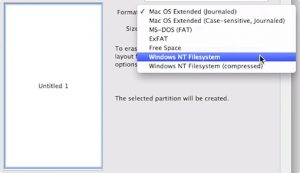
Μέθοδος 4. Πώς να διαιρέσετε τη μονάδα flash USB σε διάφορα τμήματα (δίσκοι);
Μια μάλλον αξιοσημείωτη επιλογή είναι αυτή η μέθοδος, η οποία είναι ότι μια μονάδα flash ή μονάδα δίσκου μπορεί να χωριστεί σε δύο μέρη, ένα μέρος θα έχει μορφή NTFS και το άλλο μέρος θα είναι μια μορφή για συσκευές MAC. Ταυτόχρονα, η μονάδα flash θα γίνει καθολική και θα αρχίσει να διαβάζει, τόσο σε μια παπαρούνα όσο και σε υπολογιστή, και φυσικά σε μια τηλεοπτική συσκευή.
- Επομένως, για να διαιρέσετε τη μονάδα flash USB σε 2 τμήματα, πρέπει να μεταβείτε στην καρτέλα "Τμήμα δίσκων"όπου θα χρειαστεί να διαμορφώσετε τις παραμέτρους για την πρώτη και τη δεύτερη ενότητα.
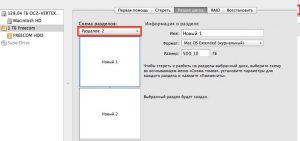
Σε αυτό θα ολοκληρώσουμε πιθανώς το άρθρο μας!
Σας ευχόμαστε καλή τύχη!
